5.4
Table of Contents
5 Правила обнаружения
Обзор
Список правил низкоуровневого обнаружения в шаблонах можно найти, нажав на Обнаружение напротив требуемого шаблона, в Настройка → Шаблоны.
Список правил низкоуровневого обнаружения в узлах сети можно найти, нажав на Обнаружение напротив требуемого узла сети, в Настройка → Узлы сети.
Здесь отображается список существующих правил низкоуровневого обнаружения.
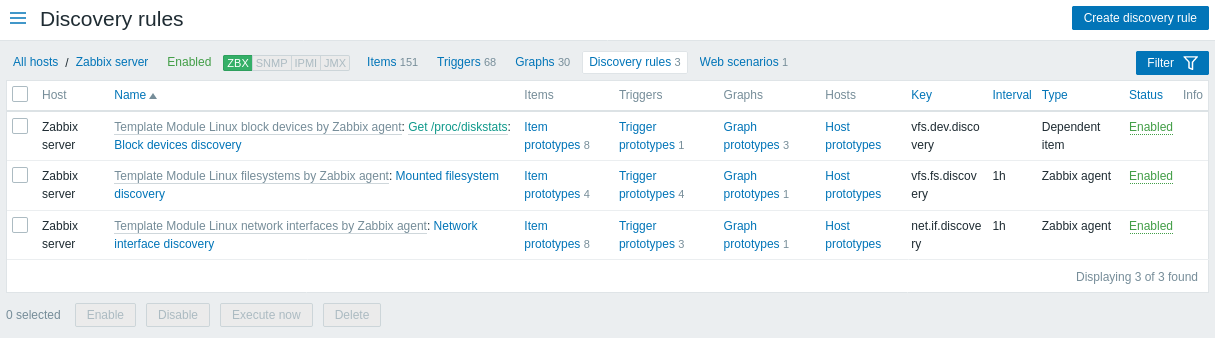
Отображаемые данные:
| Колонка | Описание |
|---|---|
| Имя | Имя правила, отображается как синяя ссылка. При нажатии на имя правила, откроется диалог настройки правила низкоуровневого обнаружения. Если правило обнаружения принадлежит шаблону, то имя шаблона отображается до имени правила, серой ссылкой. При нажатии на ссылку с именем шаблона, откроется список правил на уровне шаблона. |
| Элементы данных | Ссылка на список прототипов элементов данных. Количество существующих прототипов элементов данных указано серым цветом. |
| Триггеры | Ссылка на список прототипов триггеров. Количество существующих прототипов триггеров указано серым цветом. |
| Графики | Ссылка на список прототипов графиков. Количество существующих прототипов графиков указано серым цветом. |
| Узлы сети | Ссылка на список прототипов узлов сети. Количество существующих прототипов узлов сети указано серым цветом. |
| Ключ | Ключ элемента данных используемый для обнаружения. |
| Интервал | Частота выполнения обнаружения. Обратите внимаение, что обнаружение можно также выполнить немедленно, нажав на кнопку Проверить сейчас ниже в списке. |
| Тип | Тип элемента данных используемого для обнаружения (Zabbix агент, SNMP агент и т.п.). |
| Состояние | Состояние правила обнаружения - Активировано, Деактивировано или Не поддерживается. При нажатии на состояние вы сможете изменить его с Активировано на Деактивировано (и обратно); с Не поддерживается на Деактивировано (и обратно). |
| Инфо | Если всё хорошо, то в этой колонке иконка не отображается. Если присутствуют ошибки, отображается красная иконка с символом креста. При наведении курсора мыши на иконку вы увидите всплывающую подсказку с описанием ошибки. |
Для настройки нового правила низкоуровневого обнаружения, нажмите на кнопку Создать правило обнаружения в верхнем правом углу.
Опции массового редактирования
Кнопки ниже списка предлагают некоторые опции массового редактирования:
- Активировать - изменение состояния правила низкоуровневого обнаружения на Активировано
- Деактивировать - изменение состояния правила низкоуровневого обнаружения на Деактивировано
- Проверить сейчас - выполнение немедленного обнаружения на основе правил обнаружения. Смотрите более детальную информацию. Обратите внимание, что при выполнении немедленного обнаружения кэш конфигурации не обновляется, таким образом на результат не повлияют совсем недавние изменения конфигурации правила обнаружения
- Удалить - удаление низкоуровневых правил обнаружения
Для использования этих опций, отметьте соответствующие правила обнаружения, затем нажмите на требуемую кнопку.
Using filter
You can use the filter to display only the discovery rules you are interested in. For better search performance, data is searched with macros unresolved.
The Filter link is available above the list of discovery rules. If you click on it, a filter becomes available where you can filter discovery rules by host group, host, name, item key, item type, and other parameters.
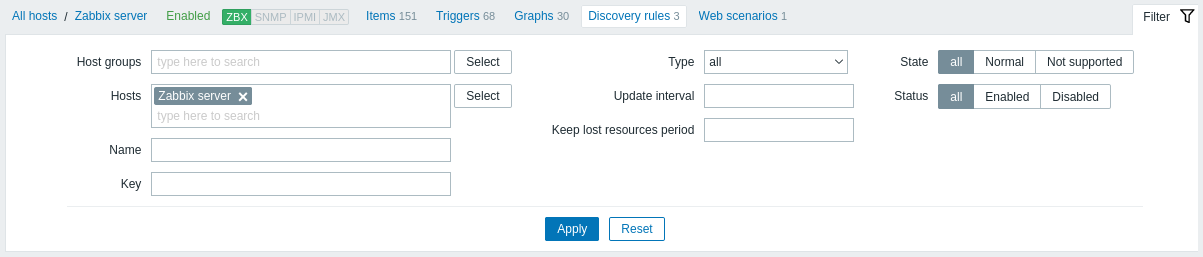
| Parameter | Description |
|---|---|
| Host groups | Filter by one or more host groups. Specifying a parent host group implicitly selects all nested host groups. |
| Hosts | Filter by one or more hosts. |
| Name | Filter by discovery rule name. |
| Key | Filter by discovery item key. |
| Type | Filter by discovery item type. |
| Update interval | Filter by update interval. Not available for Zabbix trapper and dependent items. |
| Keep lost resources period | Filter by Keep lost resources period. |
| SNMP OID | Filter by SNMP OID. Only available if SNMP agent is selected as type. |
| State | Filter by discovery rule state (All/Normal/Not supported). |
| Status | Filter by discovery rule status (All/Enabled/Disabled). |
To toggle search highlight, press Ctrl+Alt+H
Have an improvement suggestion for this page? Select the text that could be improved and press Ctrl+Enter to send it to the editors.
© 2001-2025 by Zabbix SIA. All rights reserved.
Except where otherwise noted, Zabbix Documentation is licensed under the following license
